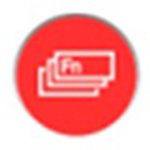- CorelDRAW怎么设置自动备份间隔时间 08-29 17:53
- CDR图像如何做特效 08-13 17:32
- CDR怎么制作旋转风筝渐变线条平面图案 08-12 15:30
- CDR怎么制作分层填充颜色文字 07-30 16:46
- cdr怎么画向日葵花朵矢量图 07-24 12:00
- CDR怎么添加项目符号 07-22 11:20
- CorelDRAW怎么修改段落字符高度 07-22 10:48
- 如何在cdr中利用画笔画树叶 07-21 10:26
CorelDRAW软件是一款专业的矢量图形设计的工具,不少用户对于如何快速制作幻影图像效果,还不是很了解。这里为大家带来详细的教程分享,想了解的小伙伴快一起看看吧!
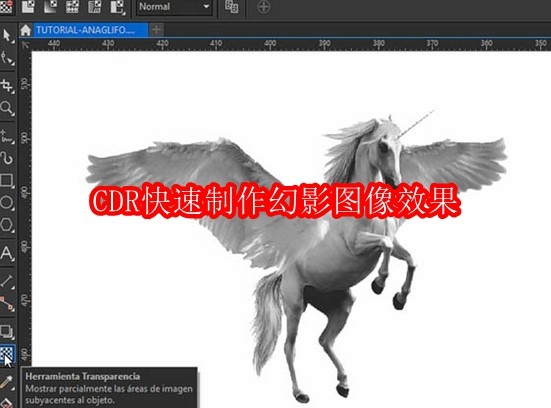
1.在CDR绘图页面导入一张图片或你喜欢的任何照片。
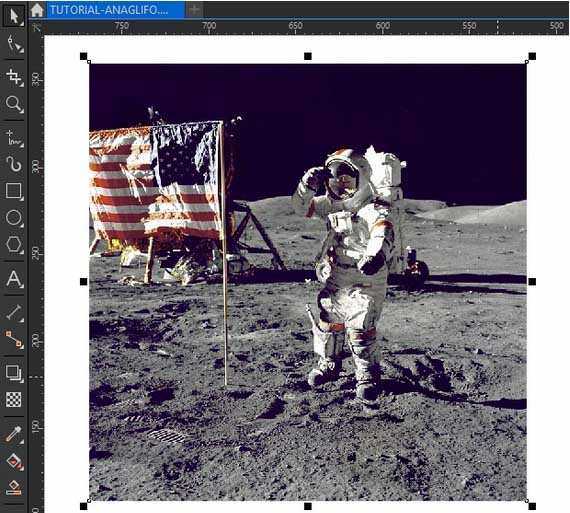
2.选中图片后,按下Ctrl+D创建一个副本文件。
3.现在选中这个副本图像,单击透明度工具。
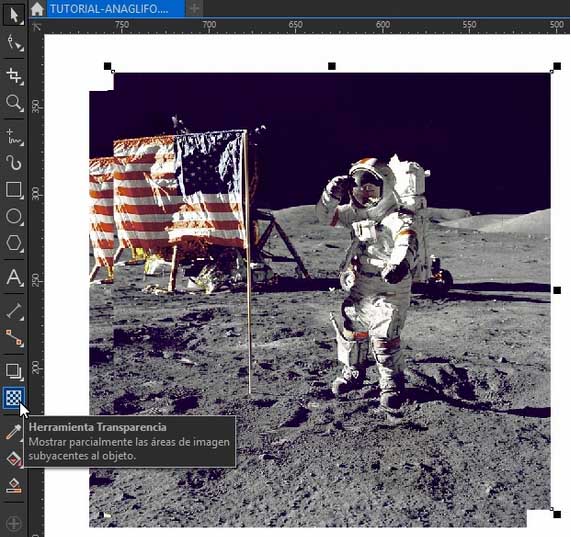
4.在其属性栏中选择“合并模式”下的“蓝”(列表中的最后一个选项)。
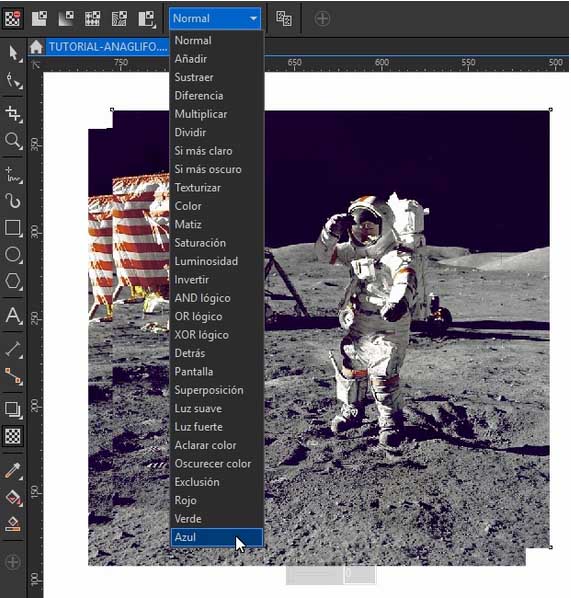
5.最后,将副本图像移到原始图像上,向右或向左移动一点,直到满意。
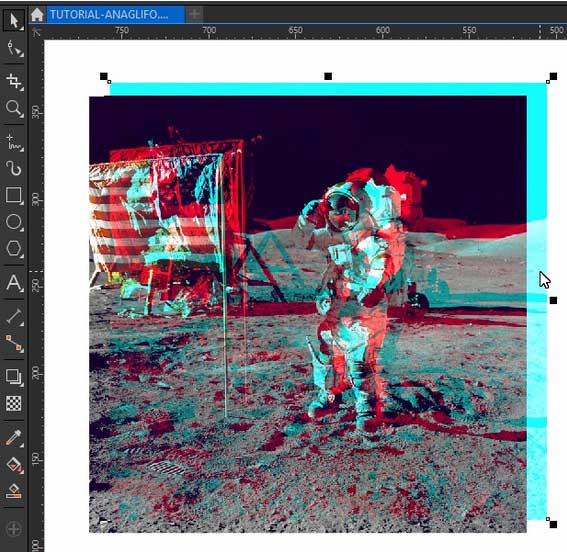
如果不想要图像边缘处多余的部分,可以使用剪切工具来剪切掉不需要的部分,先选择要剪切的区域,在剪切区域双击即可。
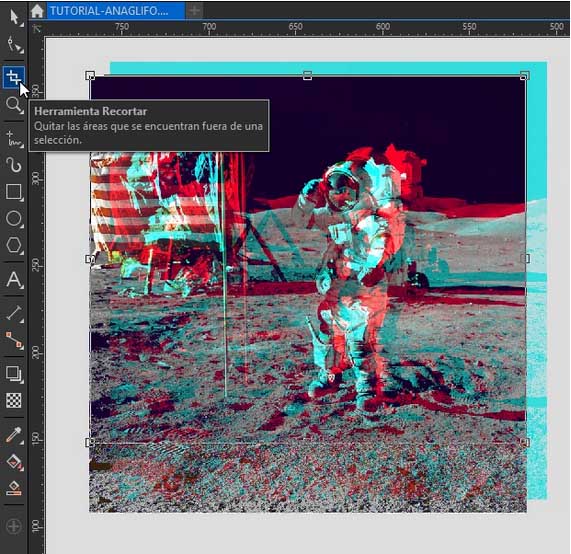
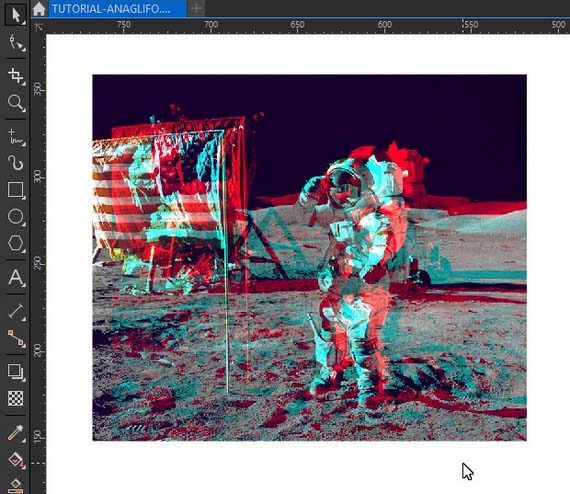
正如你所看到的,在CDR中创造这样的效果是非常简单的,下图是另一个例子:

如果您创建了同一图像的多个重复副本,并对每一个重复的图像采用不同颜色的合并模式,您可以扩大该技术的无限创造性潜力,比如下面这个案例:
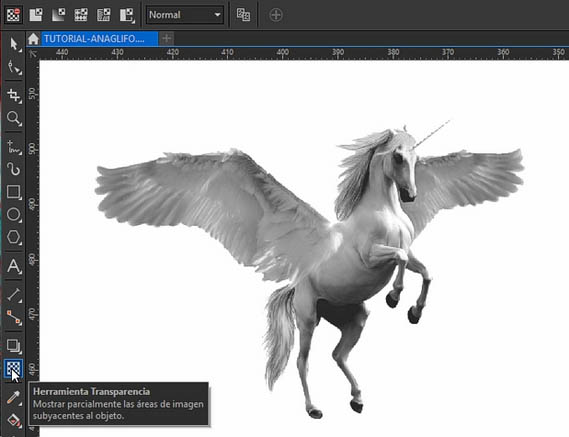
如下图所示,在一个副本中我们先应用合并模式下的“蓝”色。
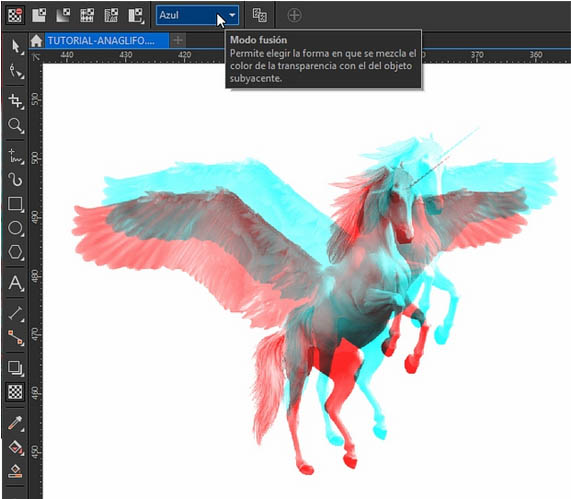
接着复制副本图像,同样应用透明度工具下的“合并模式”只不过这次我们更改模式效果为“绿”,现在能够看到更多的颜色显示。
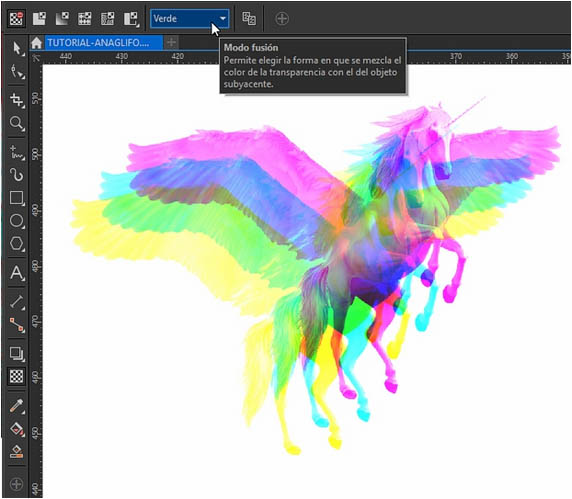
6.30MB / 2025-10-24
0.77MB / 2025-10-24
93.60MB / 2025-10-24
4.42MB / 2025-10-24
43.93MB / 2025-10-24
5.03MB / 2025-10-24
6.30MB
2025-10-24
147.09MB
2025-10-24
0.77MB
2025-10-24
93.60MB
2025-10-24
4.42MB
2025-10-24
43.93MB
2025-10-24
84.55MB / 2025-09-30
248.80MB / 2025-07-09
2.79MB / 2025-10-16
63.90MB / 2025-07-08
1.90MB / 2025-09-07
210.99MB / 2025-06-09
374.16MB / 2025-01-24
京ICP备14006952号-1 京B2-20201630 京网文(2019)3652-335号 沪公网安备 31011202006753号违法和不良信息举报/未成年人举报:legal@3dmgame.com
CopyRight©2003-2018 违法和不良信息举报(021-54473036) All Right Reserved